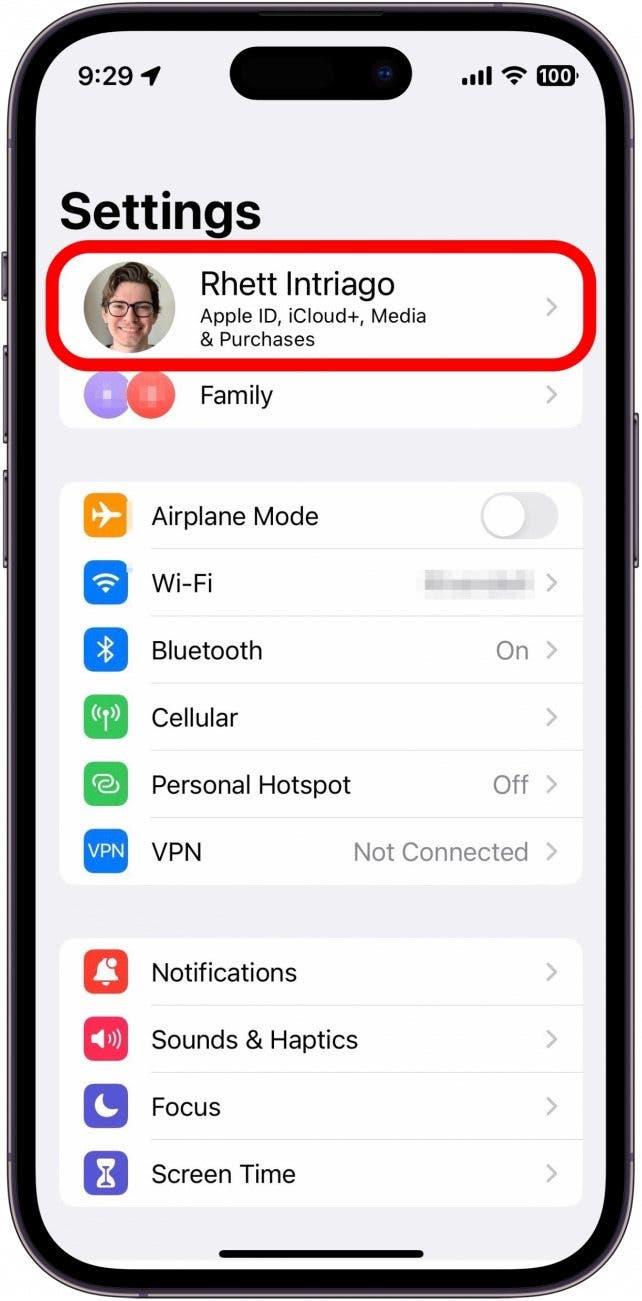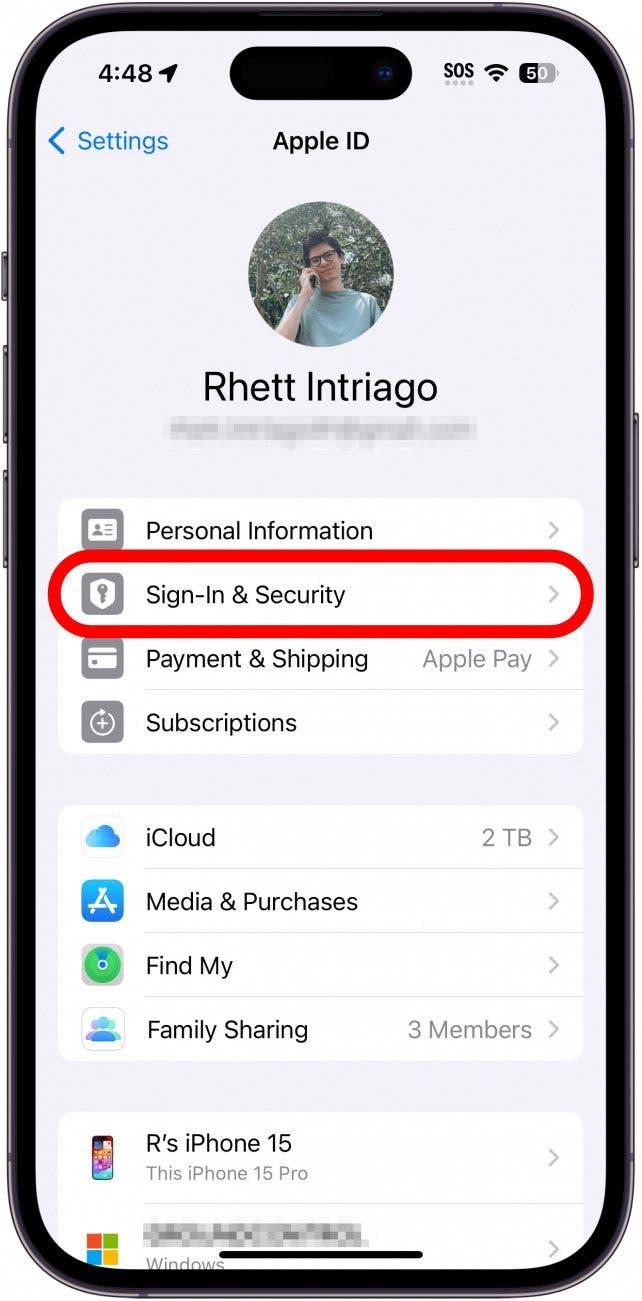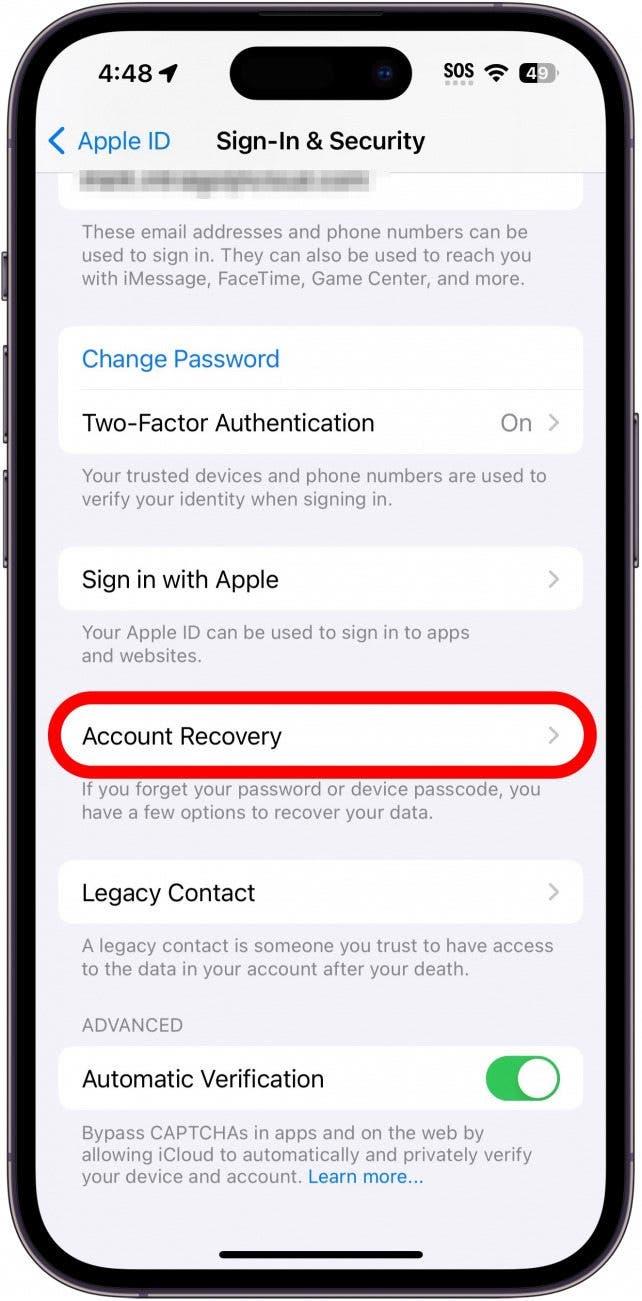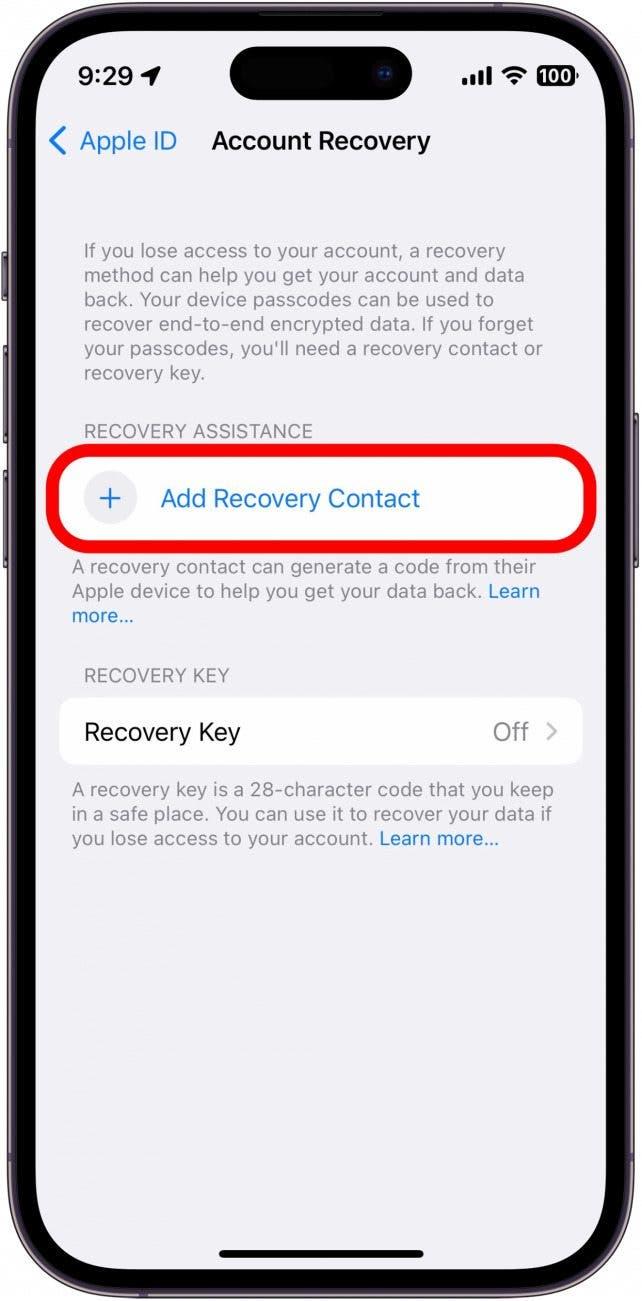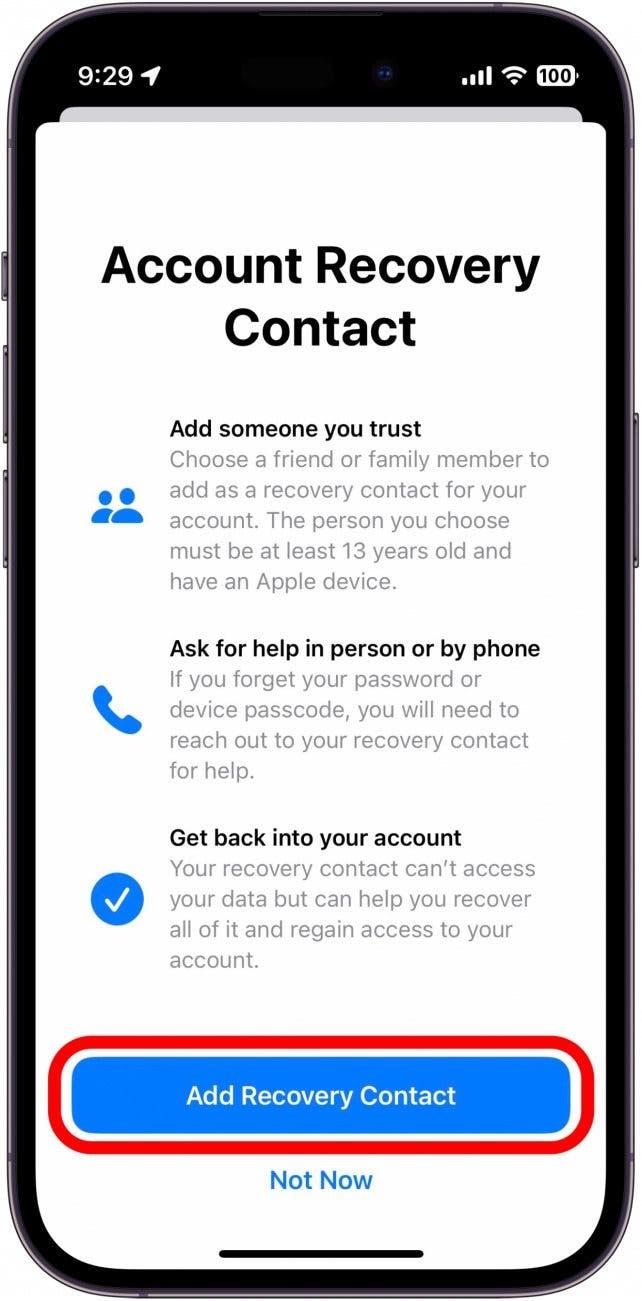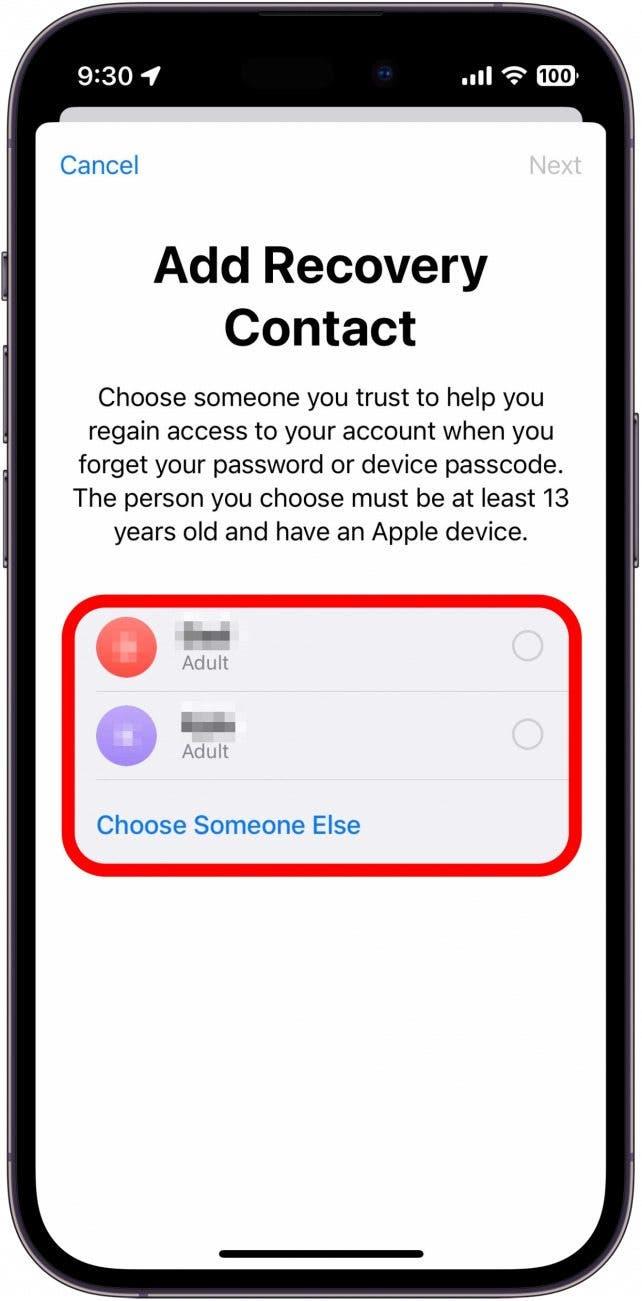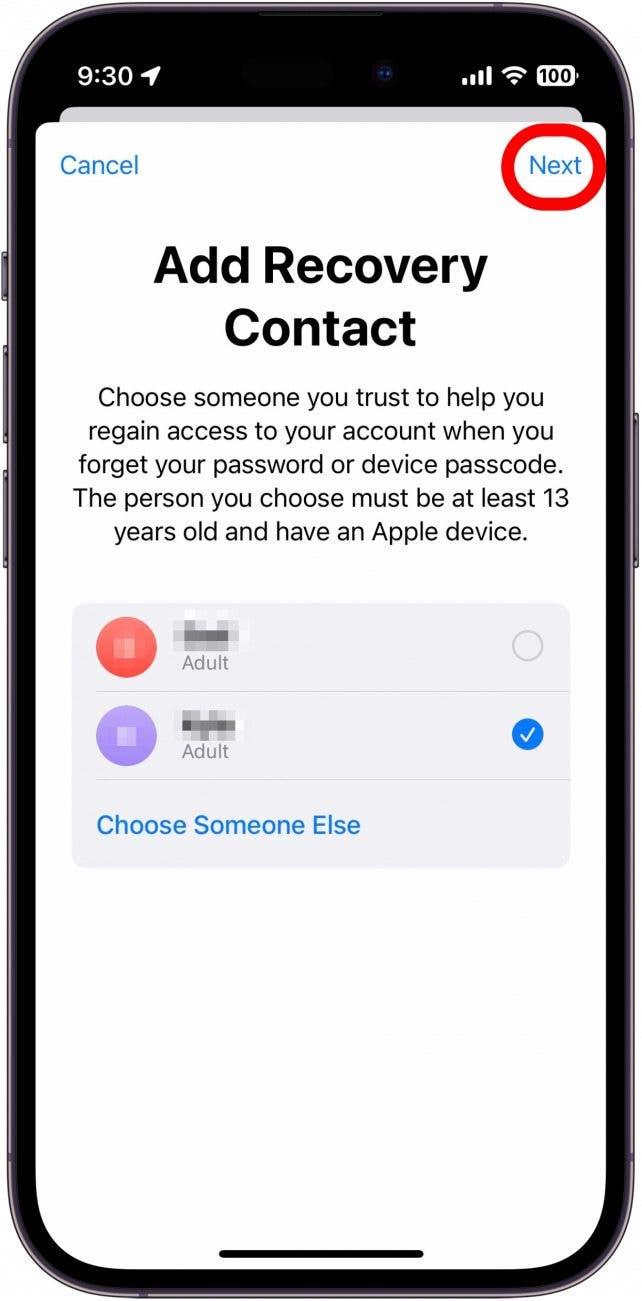Ha valaha is elveszítenéd az Apple ID-hez való hozzáférést, nem vagy teljesen szerencsétlen, ha beállítasz egy Apple Recovery Contactot. A helyreállítási kapcsolat beállításával az Apple egy megbízható kapcsolaton keresztül tudja ellenőrizni a személyazonosságodat, ha valaha is elveszítenéd az Apple ID-hez való hozzáférésed. Tudd meg, hogyan állíthatsz be egy helyreállítási kapcsolattartót az iPhone-on.
Miért fogod szeretni ezt a tippet:
- Egyszerűen visszanyerheti az Apple ID-hoz való hozzáférést, ha valaha is elfelejti jelszavát.
- Ha feltörik Apple ID-ját, egy megbízható kapcsolattartó segítségével helyreállíthatja a hozzáférést.
Apple-fiók helyreállítása Kapcsolat beállítása
Rendszerkövetelmények
Ez a tipp iOS 17 vagy újabb iOS-t futtató iPhone készülékeken működik. Tudd meg, hogyan frissíthetsz az iOS legújabb verziójára..
Ha esetleg elfelejtenéd az Apple ID jelszavadat, vagy elveszítenéd a fiókodhoz való hozzáférést, egy helyreállító kapcsolat segíthet visszaszerezni a hozzáférést. Bár nem kötelező, de nagyban megkönnyíti az Apple-fiók helyreállítási folyamatát. Ráadásul, ha engedélyezni szeretné az Apple fejlett adatvédelmet, akkor először is be kell állítania egy helyreállítási kapcsolatot. Ha további tippeket szeretne kapni az Apple ID biztonságának megőrzéséhez, mindenképpen iratkozzon fel az ingyenesA nap tippje hírlevelünkre.
 Fedezd fel iPhone-od rejtett funkcióitNapi tippet kapsz (képernyőképekkel és egyértelmű utasításokkal), hogy naponta mindössze egy perc alatt elsajátíthasd iPhone-odat.
Fedezd fel iPhone-od rejtett funkcióitNapi tippet kapsz (képernyőképekkel és egyértelmű utasításokkal), hogy naponta mindössze egy perc alatt elsajátíthasd iPhone-odat.
Megjegyzés
Ki kell választanod egy olyan helyreállítási kapcsolattartót, aki szintén Apple-felhasználó, és tudja használni az iMessage-t.
Most pedig íme, hogyan állíthatsz be egy Apple-fiókhoz tartozó helyreállítási kapcsolattartót:
- Nyisd meg a beállítások alkalmazást, és koppints a képernyő tetején a nevedre.

- Koppintson a Bejelentkezés és biztonság lehetőségre.

- Koppintson a Fiók helyreállítás lehetőségre.

- Koppintson a Hozáállítási kapcsolat hozzáadása lehetőségre. Előfordulhat, hogy a Face ID használatához meg kell adnia a jelszavát.

- Koppintson ismét a Hozáállítási kapcsolat hozzáadása lehetőségre.

- Ha használja a Családi megosztást, valószínűleg néhány családtagját látja majd helyreállítási kapcsolattartóként. Másik kapcsolat kiválasztásához koppinthat a Más személy kiválasztása lehetőségre is.

- Koppintson a Következő lehetőségre.

- Kövesse a képernyőn megjelenő utasításokat, hogy befejezze a helyreállítási kapcsolat beállítását.
Így állítson be egy helyreállítási kontaktot. Értesítést fog kapni, amint a helyreállítási kapcsolattartó elfogadta a meghívást. A következőkben megtudhatja, hogyan állíthatja be a kapcsolattartó kulcs ellenőrzése iPhone-on.